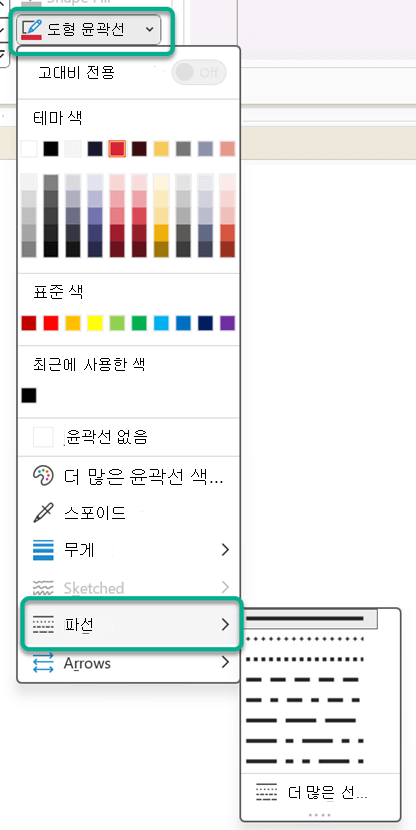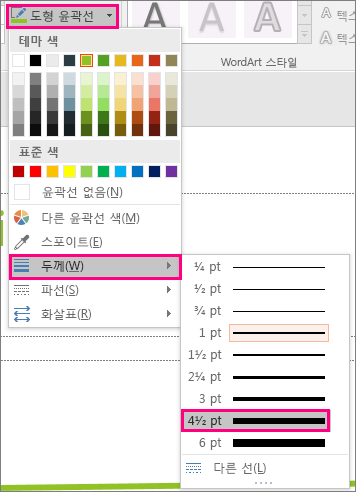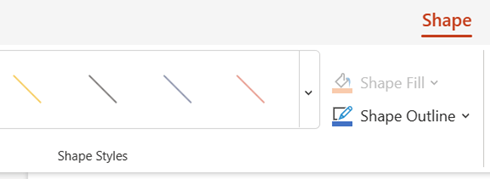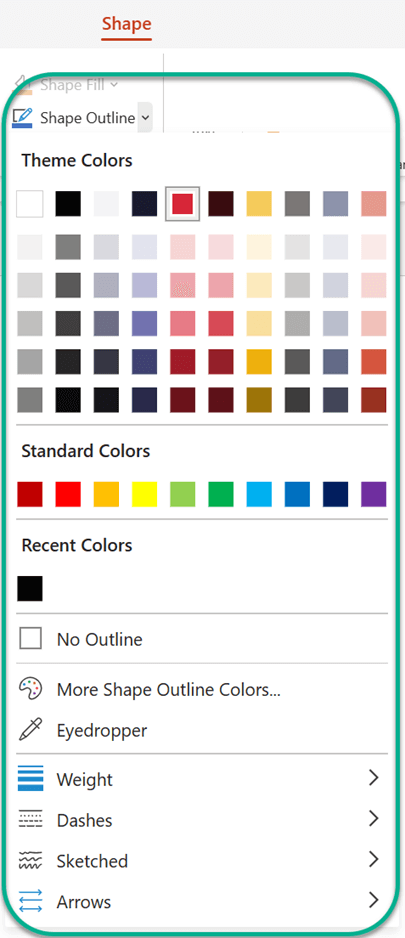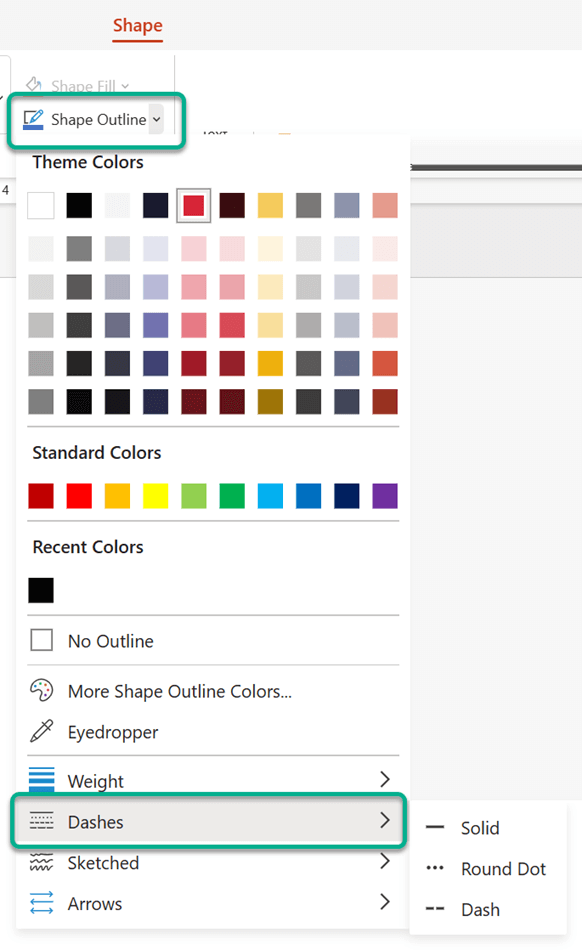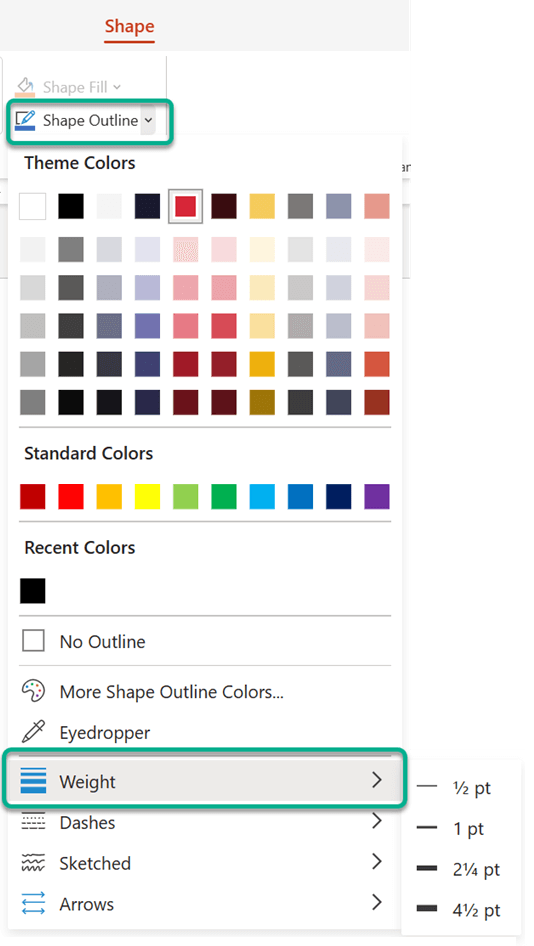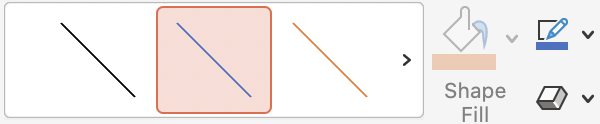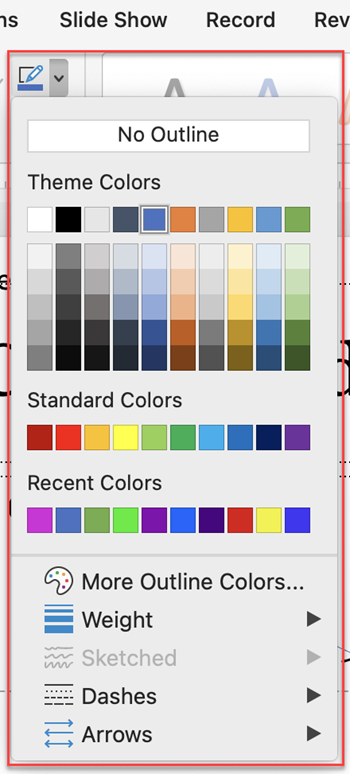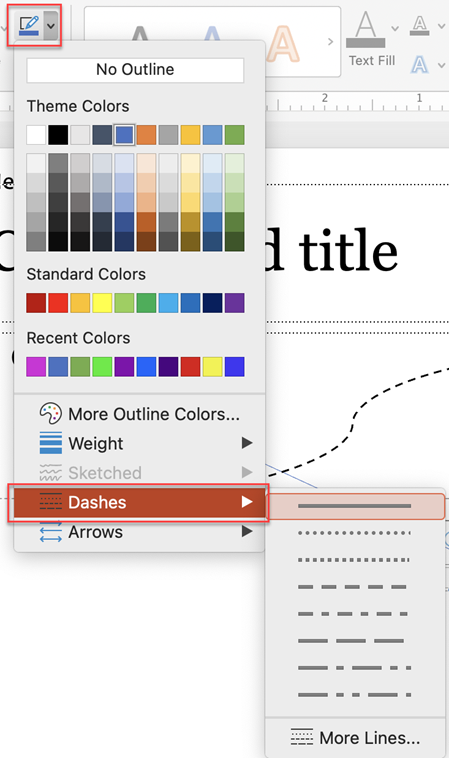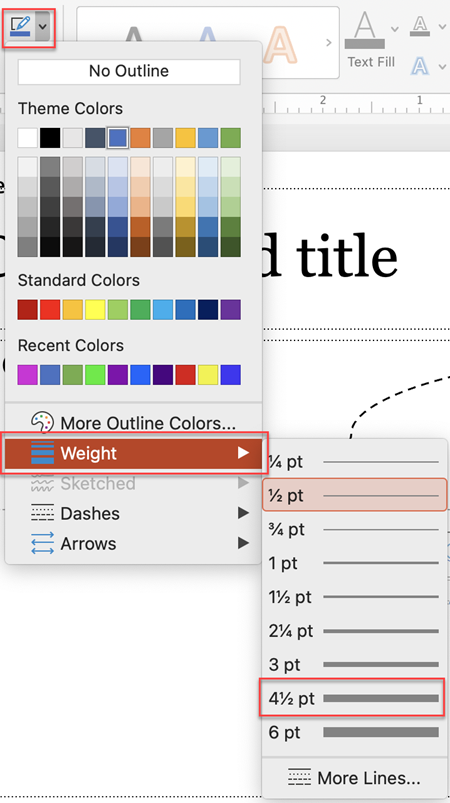선의 색, 선 스타일 또는 두께를 변경하여 선 모양을 변경할 수 있습니다. Excel, Outlook, Word 또는 PowerPoint를 사용하는 경우 미리 정의된 빠른 스타일을 적용하면 선의 모양을 신속하게 변경할 수 있습니다.
실행할 작업
선에 빠른 스타일 추가
선의 빠른 스타일에는 문서 테마의 테마 색, 그림자, 선 스타일, 그라데이션 및 3차원 원근감이 포함됩니다. 포인터를 빠른 스타일 축소판 그림 위에 놓으면 빠른 스타일을 선에 적용할 경우 예상되는 결과를 확인할 수 있습니다. 원하는 스타일을 찾을 때까지 빠른 스타일을 다양하게 시도해 보세요.
-
변경할 선을 선택합니다.
여러 개의 선을 변경하려면 첫 번째 선을 선택한 다음 Ctrl 키를 누른 채로 나머지 선을 선택합니다.
-
도형 서식 탭에서 원하는 빠른 스타일을 선택합니다.
더 많은 빠른 스타일을 보려면 자세히 단추
참고: 서식 탭이 표시되지 않는 경우 선을 선택했는지 확인하세요.
선 색 변경
-
변경할 선을 선택합니다.
여러 개의 선을 변경하려면 첫 번째 선을 선택한 다음 Ctrl 키를 누른 채로 나머지 선을 선택합니다.
-
도형 서식 탭에서 도형 윤곽선을 선택한 다음 원하는 색을 선택합니다.
참고: 도형 서식 탭이 표시되지 않는 경우 선을 선택했는지 확인하세요.
테마 색에 없는 색을 사용하려면 다른 윤곽선 색을 클릭한 다음 표준 탭에서 원하는 색을 클릭하거나 사용자 지정 탭에서 직접 색을 혼합합니다. 나중에 문서 테마를 변경해도 사용자 지정 색과 표준 탭의 색은 업데이트되지 않습니다.
점선 또는 파선으로 만들기
-
변경할 선을 선택합니다.
여러 개의 선을 변경하려면 첫 번째 선을 선택한 다음 Ctrl 키를 누른 채로 나머지 선을 선택합니다.
-
도형 서식 탭에서 도형 윤곽선을 선택합니다.
참고: 도형 서식 탭이 표시되지 않는 경우 선을 선택했는지 확인하세요.
-
대시를 가리킨 다음 원하는 스타일을 클릭합니다.
사용자 지정 스타일을 만들려면 추가 줄을 선택한 다음 원하는 옵션을 선택합니다.
선의 두께 변경
-
변경할 선을 선택합니다.
여러 개의 선을 변경하려면 첫 번째 선을 선택한 다음 Ctrl 키를 누른 채로 나머지 선을 선택합니다.
-
도형 서식 탭에서 도형 윤곽선을 선택합니다.
참고: 도형 서식 탭이 표시되지 않는 경우 선을 선택했는지 확인하세요.
-
가중치를 가리킨 다음 원하는 줄 두께를 선택합니다.
사용자 지정 선 두께를 만들려면 다른 선을 클릭한 다음 원하는 옵션을 선택합니다.
참고: 이중선을 그리려면 선을 하나 그린 다음 옆에 두 번째 선을 복사해 붙여넣고 두 선을 그룹화하면 됩니다.
Excel에서 셀 테두리 서식 지정
Excel 스프레드시트 또는 표의 테두리에 선 스타일과 색을 적용하려는 경우 다음 문서를 참조하세요.
Project의 선 작업
다음 단계를 수행하려면 Gantt 차트가 열려 있어야 합니다.
-
변경할 줄을 마우스 오른쪽 단추로 클릭하고 속성을 클릭합니다.
-
선 아래의 색 목록에서 색을, 선 목록에서 선 두께를 선택합니다.
Word, Excel 및 PowerPoint용 웹앱에서 다음 옵션을 사용할 수 있습니다.
선에 빠른 스타일 추가
-
변경할 선을 선택합니다.
여러 개의 선을 변경하려면 첫 번째 선을 선택한 다음 Ctrl 키를 누른 채로 나머지 선을 선택합니다.
-
셰이프 탭에서 원하는 빠른 스타일을 선택합니다.
더 빠른 스타일을 보려면 빠른 스타일 갤러리의 오른쪽 끝에 있는 자세히 단추를 선택합니다.
참고: 셰이프 탭이 표시되지 않으면 줄을 선택했는지 확인합니다.
선 색 변경
-
변경할 선을 선택합니다.
여러 개의 선을 변경하려면 첫 번째 선을 선택한 다음 Ctrl 키를 누른 채로 나머지 선을 선택합니다.
-
도형 탭에서 도형 윤곽선(또는 Excel에서는 윤곽선만)을 선택한 다음 원하는 색을 선택합니다.
참고: 셰이프 탭이 표시되지 않으면 줄을 선택했는지 확인합니다.
테마 색이 아닌 색을 사용하려면 더 많은 윤곽선 색을 클릭한 다음 사용자 지정 색 대화 상자에서 원하는 색을 클릭합니다. (나중에 문서 테마를 변경하면 사용자 지정 색이 업데이트되지 않습니다.)
점선 또는 파선으로 만들기
-
변경할 선을 선택합니다.
여러 개의 선을 변경하려면 첫 번째 선을 선택한 다음 Ctrl 키를 누른 채로 나머지 선을 선택합니다.
-
도형 탭에서 도형 윤곽선(또는 Excel에서는 윤곽선만)을 선택합니다.
참고: 셰이프 탭이 표시되지 않으면 줄을 선택했는지 확인합니다.
-
대시를 가리킨 다음 원하는 스타일을 선택합니다.
선의 두께 변경
-
변경할 선을 선택합니다.
여러 개의 선을 변경하려면 첫 번째 선을 선택한 다음 Ctrl 키를 누른 채로 나머지 선을 선택합니다.
-
도형 탭에서 도형 윤곽선(또는 Excel에서는 윤곽선만)을 선택합니다.
참고: 셰이프 탭이 표시되지 않으면 줄을 선택했는지 확인합니다.
-
가중치를 가리킨 다음 원하는 줄 두께를 선택합니다.
참고: 이중선을 그리려면 선을 하나 그린 다음 옆에 두 번째 선을 복사해 붙여넣고 두 선을 그룹화하면 됩니다.
실행할 작업
선에 빠른 스타일 추가
선의 빠른 스타일에는 문서 테마의 테마 색, 그림자, 선 스타일, 그라데이션, 3차원 원근감이 포함되어 있습니다. 원하는 스타일을 찾을 때까지 다양한 빠른 스타일을 적용해 보세요.
-
변경할 선을 선택합니다.
여러 줄을 변경하려면 첫 번째 줄을 선택한 다음
-
도형 서식 탭에서 원하는 빠른 스타일을 선택합니다.
더 빠른 스타일을 보려면 자세히
참고: 도형 서식 탭이 표시되지 않는 경우 선을 선택했는지 확인하세요.
선 색 변경
-
변경할 선을 선택합니다.
여러 줄을 변경하려면 첫 번째 줄을 선택한 다음
-
도형 서식 탭에서 도형 윤곽선을 선택한 다음 원하는 색을 선택합니다.
참고: 도형 서식 탭이 표시되지 않는 경우 선을 선택했는지 확인하세요.
테마 색에 없는 색을 사용하려면 다른 윤곽선 색을 클릭한 다음 원하는 색을 클릭합니다.
점선 또는 파선으로 만들기
-
변경할 선을 선택합니다.
여러 줄을 변경하려면 첫 번째 줄을 선택한 다음
-
도형 서식 탭에서 도형 윤곽선을 선택합니다.
참고: 도형 서식 탭이 표시되지 않는 경우 선을 선택했는지 확인하세요.
-
대시를 가리킨 다음 원하는 스타일을 클릭합니다.
사용자 지정 스타일을 만들려면 추가 줄을 선택한 다음 원하는 옵션을 선택합니다.
선의 두께 변경
-
변경할 선을 선택합니다.
여러 줄을 변경하려면 첫 번째 줄을 선택한 다음
-
도형 서식 탭에서 도형 윤곽선을 선택합니다.
참고: 도형 서식 탭이 표시되지 않는 경우 선을 선택했는지 확인하세요.
-
가중치를 가리킨 다음 원하는 줄 두께를 선택합니다.
사용자 지정 선 두께를 만들려면 다른 선을 클릭한 다음 원하는 옵션을 선택합니다.
참고: 이중선을 그리려면 선을 하나 그린 다음 옆에 두 번째 선을 복사해 붙여넣고 두 선을 그룹화하면 됩니다.